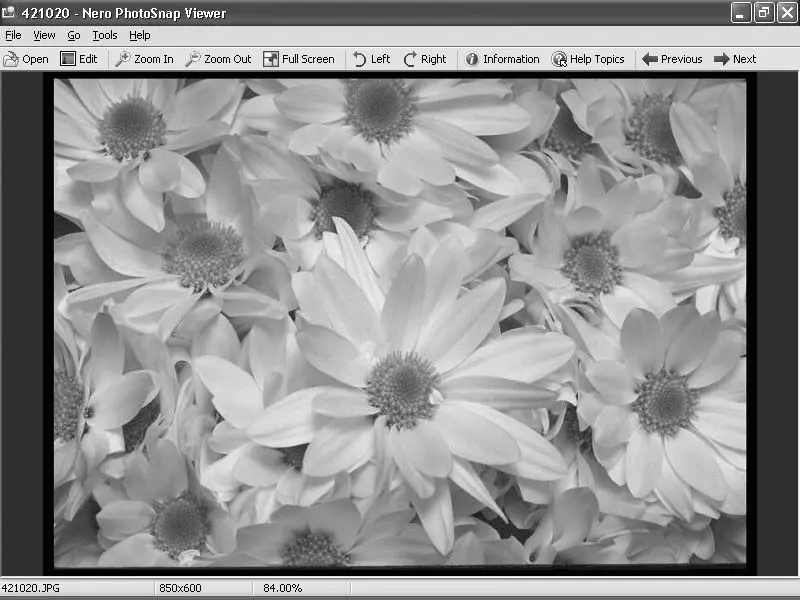1. Запустите программу Nero StartSmart.
2. Перейдите на вкладку Home Entertainment(Домашний центр развлечений).
3. В разделе PC Applications(Приложение для ПК) выберите пункт View Photos(Просмотр фотографий).
4. Откроется окно программы Nero PhotoSnap Viewer. Многие команды на панели инструментов недоступны, но только до тех пор, пока вы не откроете графический файл.
5. Нажмите кнопку Open(Открыть) на панели инструментов. Откроется окно выбора файлов изображений Please select an image file to open(Выберите файл с изображением, который необходимо открыть).
6. В раскрывающемся списке Location(Расположение) укажите папку с нужным изображением и сам файл, щелкнув на нем кнопкой мыши. Закройте окно, нажав кнопку OK.
7. Изображение будет помещено в программу просмотра (рис. 3.11).
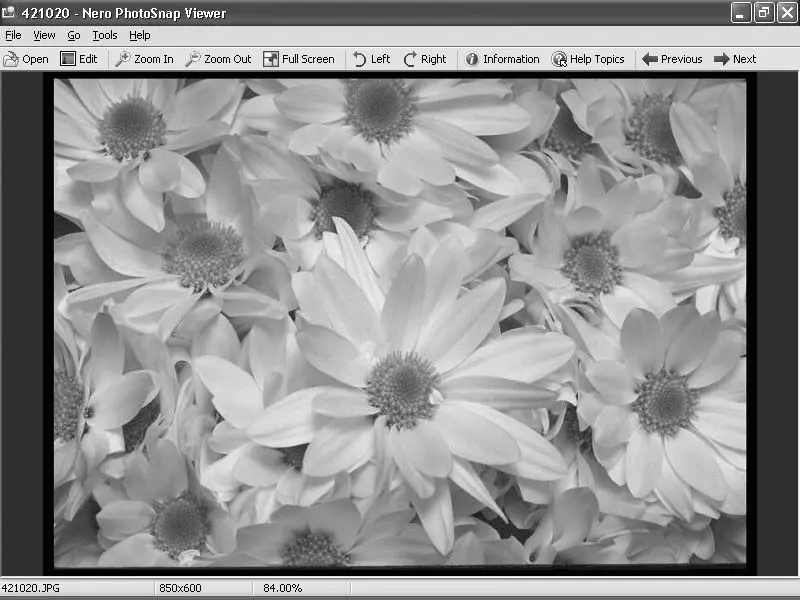
Рис. 3.11.Окно программы с открытым файлом изображения
Теперь команды и кнопки панели инструментов стали активными. Рассмотрим внимательно эту панель. Она содержит следующие кнопки:
• Open(Открыть) – открывает поиск изображения для просмотра в программе;
• Edit(Редакт.) – открывает редактор изображения;
• Zoom In/Zoom Out(Увеличить/Уменьшить) – делает изображение больше или меньше;
• Full Screen(Полный экран) – делает возможным просмотр изображения в полноэкранном режиме;
• Left/Right(Влево/Вправо) – поворачивает изображение на 90 градусов влево или вправо;
• Information(Информация) – открывает информационное окно с данными графического изображения;
• Help Topics(Разделы помощи) – открывает справочный раздел;
• Previous(Предыдущий) – позволяет перейти к предыдущему изображению в папке;
• Next(Следующий) – позволяет перейти к следующему изображению в папке.
Примечание
Обратите внимание на команды, которые стали доступными в меню. Большинство из них дублируют кнопки инструментальной панели.
Примеры работы с кнопками панели инструментов.
• Нажмите кнопку Full Screen(Полный экран). Картинка откроется на весь экран. Для возврата в оконный режим просмотра нажмите клавишу Esc.
• Нажмите кнопку Next(Следующий). Отобразится следующее графическое изображение, расположенное в указанной ранее папке.
Просмотрев все изображения в выбранной папке, можно просматривать следующую, предварительно назначив ее для просмотра в окне выбора.
Вы можете быстро переключиться в режим редактирования открытого для просмотра изображения, нажав кнопку Edit(Редакт.). Изображение будет перенесено в редактор, но вернуться подобным образом к работе с программой просмотра невозможно – ее придется перезапускать.
Видеокурс
Просмотрев видео «Урок 3.3. Просмотр фотографий в Nero PhotoSnap Viewer», вы узнаете, как использовать приложение Nero PhotoSnap Viewer для просмотра изображений.
Редактирование графических файлов Nero PhotoSnap
Редактирование, которое можно выполнять в Nero PhotoSnap, основано на применении набора фильтров. Для большинства фильтров предусмотрена возможность индивидуальной настройки (всего в программе около 30 фильтров). В редакторе можно выполнить следующее:
• включить режим предварительного просмотра результатов применения фильтра;
• отменить сделанные изменения;
• фиксировать и сохранять в виде файла текущие установки для используемого фильтра;
• подключать дополнительные модули.
Рассмотрим общий случай и последовательность действий при редактировании изображения средствами приложения Nero PhotoSnap.
1. Запустите программу Nero StartSmart.
2. Перейдите на вкладку Create and Edit(Создание и изменение).
3. Щелкните кнопкой мыши на пункте Edit Your Photos(Редактирование фотографий).
4. Откроется окно программы просмотра Nero PhotoSnap, в котором многие команды на панели инструментов недоступны, но до тех пор, пока вы не откроете графический файл.
5. Нажмите кнопку Open(Открыть) на панели инструментов. Откроется окно выбора файлов изображений Please select an image file to open(Выберите файл с изображением, который необходимо открыть).
Примечание
Программа Nero PhotoSnap поддерживает следующие форматы графических файлов: JPG, JP2, TGA, PCD, IFF, XBM, GIF, PNG, BMP, TIF, PCX, RAS и др.
6. В раскрывающемся списке Location(Расположение) укажите папку с нужным изображением и сам файл, щелкнув на нем кнопкой мыши. Закройте окно, нажав кнопку OK. Изображение будет помещено в программу просмотра (рис. 3.12).
Читать дальше
Конец ознакомительного отрывка
Купить книгу